[视频]怎样在MS Excel 2016 以报表形式打印工作表?
关于杀死伊芙第三季怎样在MS Excel 2016 以报表形式打印工作表?,期待您的经验分享,你无异于雪中送炭,让我感激涕零
!
更新:2024-03-29 12:50:13优秀经验
来自360问答https://wenda.so.com/的优秀用户哲学怪人,于2018-01-17在生活百科知识平台总结分享了一篇关于“怎样在MS Excel 2016 以报表形式打印工作表?张艺谋”的经验,非常感谢哲学怪人的辛苦付出,他总结的解决技巧方法及常用办法如下:
 [图]2/6
[图]2/6 [图]3/6
[图]3/6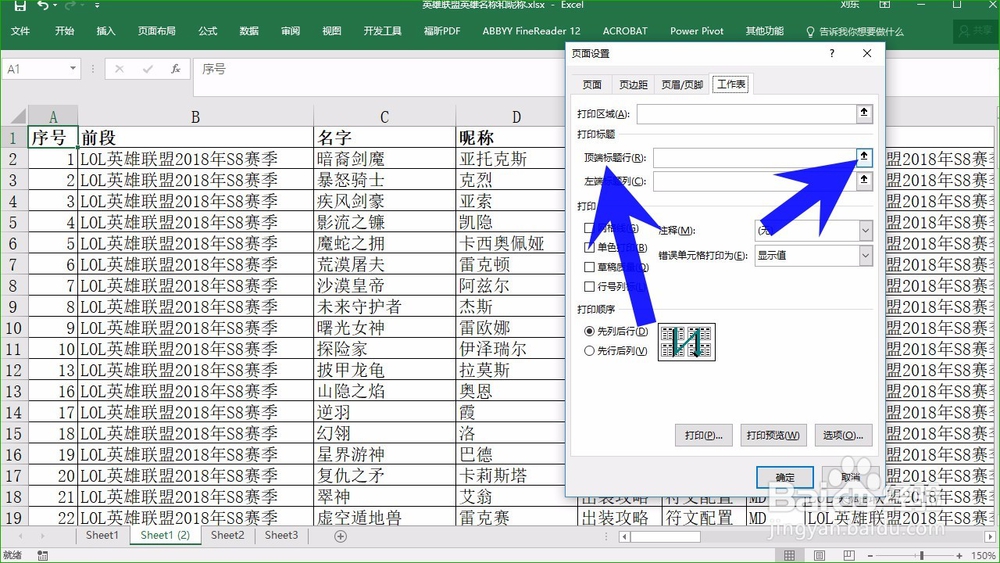 [图]4/6
[图]4/6 [图]5/6
[图]5/6 [图]6/6
[图]6/6 [图]
[图]
一篇好的经验能够教你深入了解某方面的知识和内容。你不止更懂得如何完成任务,还更懂得如何做的完美。你变得更有自信,而不只是只有知识的一个树干--只有光秃秃的树干,而没有绿叶红花。你会成为一位智者,对某一方面的知识有着系统深刻的认识!下面就详细的告诉小伙伴们,怎样在MS Excel 2016 以报表形式打印工作表?
工具/原料
Microsoft Excel 2016电脑方法/步骤
1/6分步阅读首先点击表格上方的页面布局选项卡,如下图所示。
 [图]2/6
[图]2/6在页面设置的功能区,我们找到打印标题,点击打开,如下图所示。
 [图]3/6
[图]3/6接着我们找到打印标题中的顶端标题行,然后点击右侧的折叠按钮,如下图所示。
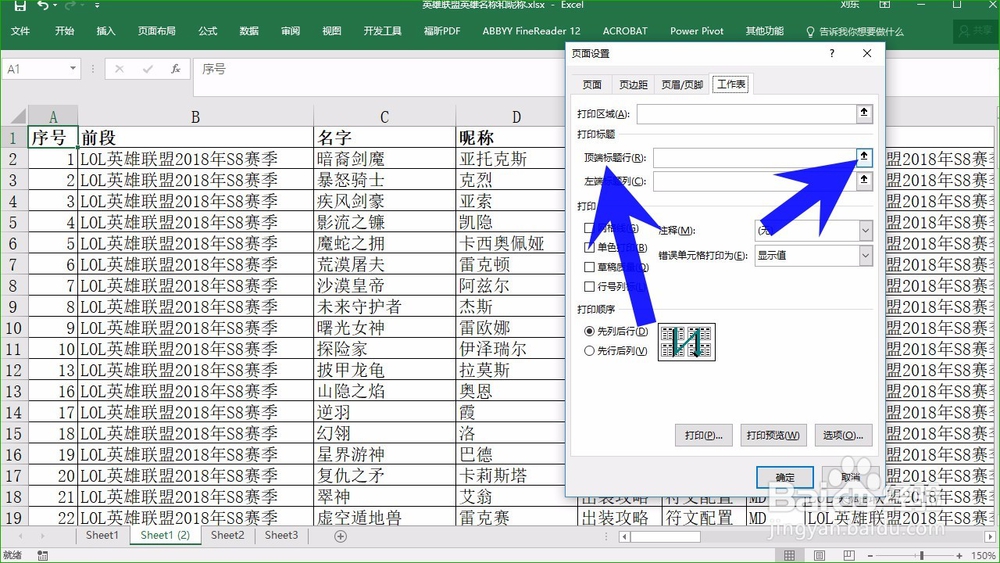 [图]4/6
[图]4/6选择我们想要打印的标记行,然后点击折叠按钮,如下图所示。
 [图]5/6
[图]5/6然后在页面设置的选项卡上面,我们点击确定,接着点击左上角的文件,如下图所示。
 [图]6/6
[图]6/6在打印页面就可以看到预览效果,可以看到每一页都有标题行,我们可以清楚的知道每一项的标题内容,如下图所示。
 [图]
[图]情感/交际经验推荐
- Q[视频]假如王者荣耀怎么转移号
- Q那么教你如何做一个成功的演讲者
- Q如何情侣之间如何相处才能长久
- Q这是如何写情侣甜蜜恩爱语写
- Q问大家女人一旦对男人动了真情会有什么样的表...
- Q有啥女人微信回复一个“嗯”字是什么意思?
- Q问大家怎么追自己喜欢的人
- Q有没有如何免费开网店详细步骤 新手篇
- Q这里如何提高你的沟通技巧
- Q求解答单删微信好友再加回来他有消息提示吗
- Q哪里男人怎样做,女人才能越来越喜欢你?
- Q那些怎样布置两人生日浪漫房间
- Q头条闺蜜生日送什么礼物合适?
- Q哪里怎样让自己变得有气质
- Q怎么如何让一个内向的人变外向 变得越来越...
- Q推荐女朋友(女生)生理期肚子疼怎么办?
- Q怎么学怎么知道男人喜欢你?
- Q每日一问读心术?教你如何看透一个人
- Q有没有教你如何做一个成功的演讲者
- Q哪里女人要如何抓住男人的心
- Q华为运动步数桌面显示
- Q[视频]Word怎么将纸张正确设置为A4大小?
- Q[视频]这个饿了么怎么举报商家
- QWin10系统Realtek高清晰音频管理器安装方法
已有 22079 位经验达人注册
已帮助 283571 人解决了问题


